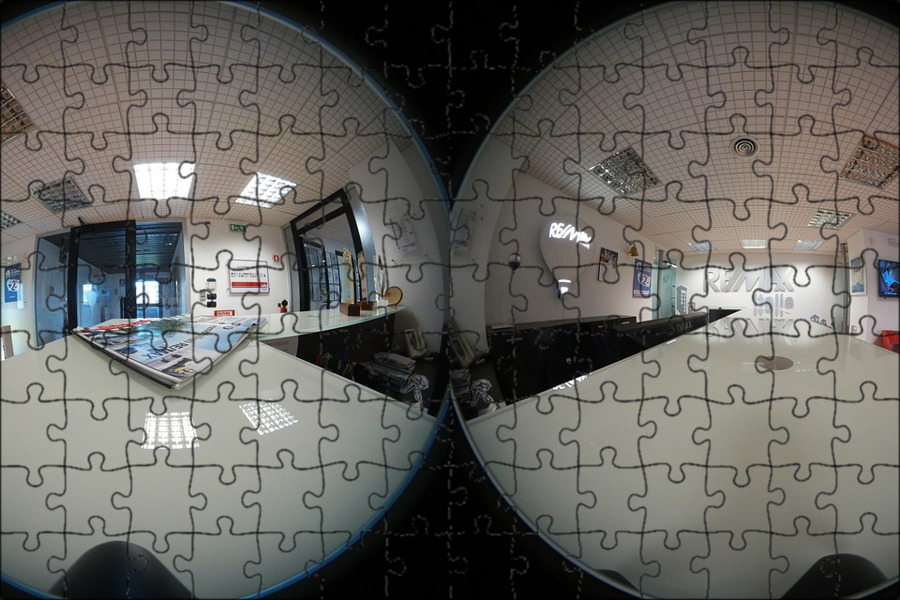Обзор программ для просмотра сферических 3D панорам 360 на компьютере Windows и MacOS
Какую программу лучше всего использовать для просмотра панорамных 3D фотографий 360? В этой статье мы рассмотрим несколько вариантов подходящего софта и выберем лучший из них.
Сферические 3D панорамы получили большую популярность в последнее время. Такие панорамные фотографии можно снять при помощи камеры 360 или сделать, склеив несколько кадров в одно изображение.
Если открыть 3D панораму в обычном приложении для просмотра изображений, тогда она будет выглядеть как плоская фотография:
Эквидистантная проекция сферической фотопанорамыТакой вид называется эквидистантной проекцией панорамы. На одном изображении мы видим все 360 градусов пространства вокруг точки съемки. В верхней и нижней части этих фотографий имеются большие искажения.
Если же воспользоваться специализированной программой, панораму 360 можно вращать в любую сторону. Как, например, в 3D туре по какому-нибудь ресторану:
Виртуальный тур по ресторану (клик для просмотра)Среди прочих рассмотрим несколько программ, которые мы уже встречали в обзоре плееров для просмотра видео 360. Во многих случаях будет удобно, когда один софт воспроизводит сразу панорамные фотографии и видеоролики.
Во многих случаях будет удобно, когда один софт воспроизводит сразу панорамные фотографии и видеоролики.
Содержание статьи
VideoStitch
- Операционные системы: Windows, MacOS
- Язык интерфейса: Английский
- Цена: Бесплатно
- Скачать: https://www.video-stitch.com/
VideoStitch – простой видеоплеер для видео 360 с возможностью просмотра панорамных фотографий. Эта программа не может похвастаться большим набором инструментов, но основные функции выполняет.
Подробнее
Интерфейс программы VideoStitchPanorama Viewer
- Операционные системы: Все
- Язык интерфейса: Английский
- Цена: Бесплатно
- Скачать: https://chrome.google.com/webstore/detail/panorama-viewer/cbplklgcjnhehkoigoankacpmehafhfk/related?hl=ru http://panoramaviewer.1bestlink.net/
Panorama Viewer – не стандартный вариант приложения, а именно, сервис для воспроизведения сферических 3D панорам в браузере. Интерфейс крайне прост:
Подробнее
- Выбор вида панорамы – цилиндрический или сферический.

- 5 последних открытых изображений.
- Кнопка выбора фотографии.
Панораму также можно открыть, просто перетащив ее в окно браузера. Вращение панорамы осуществляется с помощью мыши, а приближение и удаление ее колесиком.
Большим недостатком можно считать невозможность просмотра фотографий весом более 40 Мб.
PTGui Viewer
- Операционные системы: Windows, Mac OS X, Linux
- Язык интерфейса: Английский
- Цена: Бесплатно
- Скачать: https://www.ptgui.com/
PTGui – программа для сшивки панорам из нескольких фотографий. В ее арсенале есть инструмент для просмотра сферических панорам — PTGui Viewer. Этот вариант будет полезен тем, кто склеивает панорамы в PTGui. Это достаточно удобно, но при этом, нет никаких дополнительных функций. Можно открыть только одну фотографию, покрутить и приблизить ее, оценив качество сборки панорамы.
Подробнее
Интерфейс программы PTGui ViewerPTGui Viewer можно использовать отдельно от основного софта. Для этого достаточно кликнуть по изображения правой кнопкой мыши и выбрать «Открыть с помощью». Кстати, просмотр будет работать и в пробной версии ПТГуи.
Для этого достаточно кликнуть по изображения правой кнопкой мыши и выбрать «Открыть с помощью». Кстати, просмотр будет работать и в пробной версии ПТГуи.
FSPViewer
- Операционные системы: Windows, Mac OS X, Linux
- Язык интерфейса: Английский
- Цена: Бесплатно
- Скачать: http://www.fsoft.it/FSPViewer/download/
FSPViewer — очень простая и быстрая программа для просмотра панорамных фотографий. Аналогично предыдущему варианту, FSPViewer подойдет профессионалам для оценки качества склейки сферических панорам. В нижней части окна отображаются параметры просмотра: угол поворота по горизонтали и вертикали, угол обзора. При необходимости, можно выставить собственные значения через меню «Tools > Set View Parameters».
Подробнее
Интерфейс программы FSPViewersView
- Операционные системы: Windows 7 / 8.1 / 10 (64 бит), Mac OS X 10.6.8 и новее (с 64-битным процессором Intel), Linux
- Язык интерфейса: Русский (в том числе)
- Цена: Бесплатно
- Скачать: http://www.
 sview.ru/en/download/
sview.ru/en/download/
Эту программу мы выбрали лучшей для воспроизведения видео 360. Среди богатого функционала есть и возможность просмотра панорамных фотографий. В отношение управления панорамой ничего особенного – вращение курсором, приближение колесиком. Но в арсенале sView ряд инструментов, которыми не могут похвастаться другие программы.
Подробнее
Интерфейс программы sView- Просмотр панорам в стереоскопическом режиме. Для этого панорама изначально должна быть в формате горизонтальная или вертикальная стереопара. Для использования режима нужно выбрать формат входного изображения (кнопка «M») и указать способ воспроизведения. Доступно несколько вариантов от самого простого анаглиф (для красно-синих очков), до более продвинутых, например, затворные очки с 3D монитором.
- Возможность настройки цветовой гаммы, яркости и насыщенности фотографий во время просмотра. Эта функция полезна в режиме стерео, когда необходимо изменить цвета изображения для более качественного просмотра.

В sView есть возможность быстрого перехода к другим изображениям при помощи стрелок «влево» и «вправо».
RICOH THETA
- Операционные системы: Windows, Mac OS
- Язык интерфейса: Английский
- Цена: Бесплатно
- Скачать: https://support.theta360.com/ru/download/
RICOH THETA – официальный софт от одноименного производителя камер для съемки видео 360. Использовать программу можно бесплатно даже без приобретения видеокамеры. Эта программа удобна в использовании и имеет достаточный функционал. RICOH THETA подойдет как любителям, так и профессионалам.
Подробнее
Интерфейс программы RICOH THETAВ программе можно переключаться между панорамными фотографиями, что очень удобно.
Интерфейс приложения прост и понятен. Все функциональные кнопки находятся в нижней части экрана:
- Влево-вправо – кнопки перехода к следующей или предыдущей панораме. Поочередно открываются в папке.

- Плюс-минус – кнопки приближения и удаления. Приблизить можно до реального размера пикселя, а удалить вплоть до проекции маленькая планета (круговая панорама).
- Кнопка сброса настроек просмотра. Выставляются первоначальное положение и угол просмотра.
- Автовращение панорамы.
- Полноэкранный режим.
Vrap
- Операционные системы: Windows, Mac OS
- Язык интерфейса: Английский
- Цена: Бесплатно
- Скачать: https://www.airpano.com/vrap.php?set_language=2
Vrap – очень интересная программа, разработанная на основе популярного софта для создания виртуальных туров KRPano. Vrap собрал в себе массу полезных функций, которые будут полезны и рядовым пользователям, и профессиональным фотографам.
Подробнее
Интерфейс программы VRAPВ программе можно открыть сразу несколько панорамных фотографий. Чтобы увидеть все активные изображение, нужно нажать на кнопку в левой части экрана. Откроется панель предпросмотра, где можно выбрать необходимую фотографию.
Поочередно переключаться между панорамами позволяют кнопки внизу. Здесь же расположена кнопка захвата изображения. С ее помощью можно сделать скриншот части панорамы, которая в данный момент отображается в программе.
Правой кнопкой мыши открывается дополнительное меню. Здесь можно:
- Изменить способ вращения – перетаскивать или указывать направление.
- Выбрать вариант проекции.
- Выбрать просмотр 360 или в плоском виде.
Разные варианты проекции меняют характер отображения панорамы. Например, Architectural – подойдет для просмотра зданий и строений, а Fisheye и Stereographic дают наибольший угол обзора.
На нижней панели расположена информация о фотографии и настройки просмотра, которые буду полезны для профессиональной работы. Здесь же можно настроить нужные параметры:
- Разрешение, расширение, тип и название файла.
- Угол поворота панорамы по горизонтали и вертикали относительно центральной точки.
- Угол обзора.

- Размер окна просмотра программы и разрешение отображаемой части панорамы.
После закрытия, в программе сохраняются последние просмотренные панорамы.
Выводы
Среди рассмотренных программ больше всего выделяются RICOH THETA и Vrap. В первую очередь, они лучше тем, что имеют возможность перелистывать панорамы. Кроме того, они обладают большим набором дополнительных функций, которые перекрою потребности большинства пользователей. Надеемся, что каждый найдет для себя лучшую программу для просмотра панорамных фотографий 360.
Как сделать 360-градусную фотографию и сделать панораму с помощью приложения 360 Panorama
Обновлено 9 января 2022 г. by Питер Вуд
По мере развития технологий делать обычные фотографии и делиться ими уже стало историей. Будущее за интерактивными изображениями и 360-градусными изображениями. А Facebook начал поддерживать обмен 360-градусными фотографиями в 2017 году.
Когда мы говорим о 360-градусных фотографиях, вы можете вспомнить некоторые специализированные камеры, такие как Samsung Gear 360, LG 360 Cam и Panono. Однако по сравнению с этими дорогими специализированными камерами вам лучше использовать смартфон, чтобы сделать 360-градусное фото. Камеры, встроенные в новейшие смартфоны, вполне справляются с этой задачей. А некоторые профессиональные приложения могут помочь вам сделать 360-градусную фотографию на смартфоне. Поэтому в этой статье будет рассказано, как делать 360-градусные изображения на смартфоне и создавать свои собственные. 360 панорама с лучшими панорамными приложениями.
Однако по сравнению с этими дорогими специализированными камерами вам лучше использовать смартфон, чтобы сделать 360-градусное фото. Камеры, встроенные в новейшие смартфоны, вполне справляются с этой задачей. А некоторые профессиональные приложения могут помочь вам сделать 360-градусную фотографию на смартфоне. Поэтому в этой статье будет рассказано, как делать 360-градусные изображения на смартфоне и создавать свои собственные. 360 панорама с лучшими панорамными приложениями.
Часть 1: Как делать панорамные фотографии на iPhone, Android или на камеру
1. Сделайте панорамное фото на Android.
Google разработал специальный сервис для панорамных фотографий Google PhotoSphere и связал его с приложением Google Camera. Если вы установили Google Camera на свой телефон Android, вы можете использовать это отличное фото-приложение, чтобы делать 360-градусные фотографии. Когда дело доходит до деталей, вы можете выполнить следующие шаги.
Шаг 1. Откройте приложение Google Camera на телефоне Android.
Шаг 2. Проведите вправо по экрану, появится меню услуг. Выберите Photo Sphere, который обычно находится первым в списке меню.
Шаг 3. После загрузки Photo Sphere держите Android-смартфон вертикально и близко к телу, чтобы подготовиться к съемке 360-градусного снимка.
Шаг 4. На экране синяя точка и круг. Отрегулируйте угол камеры, пока синяя точка не переместится в центр круга.
Шаг 5. Крепко держите смартфон. Приложение обнаружит и покажет кадр сцены.
Шаг 6. Постепенно перемещайте свой смартфон и следуйте точкам через сцену, которую хотите снять.
Шаг 7. После захвата нажмите на галочку внизу. И приложение будет работать с 360 фотографиями автоматически.
Шаг 8. Через несколько секунд вы сможете насладиться 360-градусной фотографией, сделанной Google Camera, в фотогалерее.
2. Сделайте панорамное фото на iPhone.
Превосходная технология камеры — одно из преимуществ iPhone. Большинство людей используют iPhone, потому что камера может делать более четкие снимки. А делать 360-градусные фотографии на iPhone гораздо проще, потому что встроенное приложение камеры умеет снимать панорамы. Убедитесь, что ваш телефон iPhone 4S или более поздней версии. В противном случае вы не сможете пользоваться функцией панорамных снимков.
А делать 360-градусные фотографии на iPhone гораздо проще, потому что встроенное приложение камеры умеет снимать панорамы. Убедитесь, что ваш телефон iPhone 4S или более поздней версии. В противном случае вы не сможете пользоваться функцией панорамных снимков.
Шаг 1. Разблокируйте свой iPhone и откройте встроенное приложение «Камера».
Шаг 2. Коснитесь и прокрутите строку меню, пока не найдете режим ПАНОРАМА. Этот режим доступен как для передней, так и для задней камеры.
Шаг 3. После активации Режим панорамы, вы обнаружите рамку предварительного просмотра. И на экране появляется стрелка. По умолчанию это означает направление съемки слева направо. И вы можете нажать на него, чтобы изменить его.
Шаг 4. Настройте свой iPhone и нажмите кнопку Затвор кнопку, чтобы сделать 360 фото. Вы можете перемещать свой iPhone по одной линии.
Шаг 5. После захвата вы можете использовать приложение камеры, чтобы склеить их как 360 фотографий.
Шаг 6. Вы можете найти результат в Camera Roll на вашем iPhone.
3. Сделайте 360 фото для цифровых фотоаппаратов.
Хотя смартфон достаточно умен, чтобы делать 360-градусные фотографии, результат не так идеален, как вы думали. Если у вас есть зеркальные камеры или видеокамеры, вы можете делать снимки в формате RAW и 360 соответственно. Если вы использовали свой смартфон для съемки 360-градусных фотографий, вы поймете, что мы не можем удерживать смартфон неподвижно, когда делаем 360-градусное изображение. Просто узнайте подробнее о том, как WidsMob Панорама может сделать для вас.
1. Предложите автоматический алгоритм для создания файлов панорам. Программа умеет автоматически выбирать фотографии по группе с EXIF или перекрытия для достижения оптимального результата.
2. Помимо 360-градусных панорам, программа поддерживает горизонтальный, тайловый и вертикальный режимы. Функции «Выровнять точки» и «Смешение фотографий» позволяют настраивать перекрывающиеся области для достижения оптимальных результатов.
3. Существует несколько инструментов редактирования для настройки эффектов панорам, добавления цветов, рамок, текстов и водяных знаков. Это должна быть лучшая программа для получения панорамные фотографии.
4. Вы можете сделать 360-градусное фото в формате JPEG и Форматы RAW. И вы можете импортировать фотографии с iPhone, Android и цифровых камер.
Win СкачатьMac Скачать
Как сделать 360 фото для цифровых фотоаппаратов
Шаг 1. Откройте WidsMob Panorama и нажмите на Импортировать чтобы загрузить изображения, чтобы сделать 360 фото со своего смартфона. В Авто Выбор по групповой функции автоматически обнаружит изображения. Или вы можете нажать на кнопку Shift, чтобы выбрать фотографию вручную.
Шаг 2. Как только вы выберете 360-градусный режим, Photo Stitcher соединит изображение, чтобы сделать 360-градусное фото. Вы можете использовать другой режим строчки, чтобы сделать желаемый панорамный вид соответственно.
Шаг 3. Вы можете добавить некоторый текст и эффекты на выходе с помощью Текст и рамка после процесса нажмите на Сохраните чтобы сохранить 360 фотографий на вашем компьютере или поделиться ими, чтобы опубликовать их в социальных сетях.
Часть 2: Лучшие 360° панорамы для создания сшивки фотографий
Панорама 360° — это новый способ объяснения мест и событий. Вы можете получить удовольствие, поместив себя в центр панорамной фотографии. В чем секрет создания файлов панорамы 360°? Все, что вам нужно, это создатель панорамы 360 °. Лучший 360° фотошвейеры создавать собственные 360° панорамы.
Когда вам нужно создать файл панорамы 360 °, это должно отличаться от создания панорамы с плоским изображением. Когда панорама 360° отображается как плоское изображение, она выглядит искаженной. Панорамное фото 360° отображает 360-градусный обзор. А если вы хотите сделать панораму 360° более красивой, вы также можете использовать 3D-панорамы.
1. Программа 360 Panorama для Mac — WidsMob Panorama
Если вам нужно опубликовать 360-градусную панораму в своем блоге или на сайтах социальных сетей, вы можете загружать фотографии, файлы RAW или даже видеоформаты для создания 360-градусной панорамы. 360° Photo Stitcher предлагает простой метод без какой-либо технической подготовки. А мощные инструменты редактирования создают потрясающую панораму на 360°.
360° Photo Stitcher предлагает простой метод без какой-либо технической подготовки. А мощные инструменты редактирования создают потрясающую панораму на 360°.
Шаг 1. Нажмите Импортировать загрузить фотографии в программу.
Шаг 2. Фотографии Автоматический выбор по группе по умолчанию. Вы также можете сшить изображения вручную. А затем нажмите кнопку «Сшить».
Шаг 3. Выберите режим стежка как 360° для создания панорамы на 360 °.
Шаг 4. Далее отредактируйте 360-градусные изображения, чтобы настроить эффекты и сохранить панораму в нужном формате.
И вы можете щелкнуть Полноэкранный кнопку для предварительного просмотра файлов панорамы 360 ° на вашем компьютере. Если вам нужно сделать полный предварительный просмотр галереи или насладиться пейзажем, вы можете использовать панораму 360 ° WidsMob Panorama.
Win СкачатьMac Скачать
2.
 Программа 360 Panorama для Windows — Tshsoft PanoramaStudio
Программа 360 Panorama для Windows — Tshsoft PanoramaStudioПри создании бесшовных панорам 360° или широкоугольных панорам, Панорама Студия должен быть вариант. Программа поддерживает автоматическое выравнивание, улучшение и смешивание панорамных изображений. Вы можете импортировать почти все компактные и зеркальные камеры, чтобы объединить фотографии в файлы панорамы 360 °.
Шаг 1, Использовать Импортировать для загрузки входных изображений панорамы.
Шаг 2, Нажмите Выравнивать кнопку и выберите Выровняйте панораму на 360 градусов или Нажмите F4, чтобы создать панораму 360°.
Шаг 3. Вы можете дополнительно редактировать панораму 360 ° с функциями маски и другими подробными требованиями.
Чтобы правильно совместить изображения, фокусное расстояние камеры, дисторсия объектива и положение горизонта должны совпадать с панорамами 360°.
3. Приложение 360 Panorama для Windows и Mac — Panoweaver
Вы можете делать собранные изображения с помощью объектива «рыбий глаз». Объектив «рыбий глаз» обеспечивает отличный обзор. При использовании объектива «рыбий глаз» с углом обзора 180 градусов можно сшить четыре изображения, чтобы получить сферическую панораму 360°. И вы можете использовать непрерывную серию изображений и создать цилиндрическую панораму 360 ° с помощью стандартной цифровой камеры.
Объектив «рыбий глаз» обеспечивает отличный обзор. При использовании объектива «рыбий глаз» с углом обзора 180 градусов можно сшить четыре изображения, чтобы получить сферическую панораму 360°. И вы можете использовать непрерывную серию изображений и создать цилиндрическую панораму 360 ° с помощью стандартной цифровой камеры.
Шаг 1. Откройте фотографии «рыбий глаз» или даже обычные фотографии с Пановивер.
Шаг 2. А затем выберите режим проекции сферический or цилиндрический сделать панораму 360°.
Шаг 3. Когда вы получите плоское панорамное изображение на 360 градусов, вы можете просмотреть файл в иммерсивном средстве просмотра.
Шаг 4. Сохраняйте и экспортируйте панораму 360° в различные иммерсивные плееры.
Это должна быть профессиональная программа для сшивания фотографий с разными типами панорамы 360°. А вот наложить панорамы сложно как новичку, так и любителю.
4. Приложение 360 Panorama для iPhone — 360 Panorama
Если у вас есть устройство iOS или BlackBerry 10, вы также можете использовать Приложение 360 Panorama затылочной. Когда вы делаете панорамную фотографию с 360-градусными панорамами, вы должны делать такой же узкий круг, как и с одним плавным проходом, выбирать хорошее освещение при слабом освещении и перекрывать кадры на 50% во время захвата.
Когда вы делаете панорамную фотографию с 360-градусными панорамами, вы должны делать такой же узкий круг, как и с одним плавным проходом, выбирать хорошее освещение при слабом освещении и перекрывать кадры на 50% во время захвата.
Шаг 1. Установите 360 Panorama на свой iPhone или iPad.
Шаг 2, Нажмите Начать кнопка для вращения по кругу. И смотреть панорама прямо для ваших глаз.
Шаг 3. И приложение может сшивать фотографии как панораму 360°.
С помощью приложения 360 Panorama легко сделать файл панорамы 360°. Но совместить фотографии в потрясающую 360-градусную панораму с приложением немного сложно.
5. Приложение «360 Panorama» для Android — панорамная камера 360
Panorama360 для Android — Instagram for Panoramas и лучшее приложение для съемки 360-градусных панорам и просмотра 360-градусных видео на устройствах Android. С Panorama360 вы можете легко создавать бесшовные панорамные фотографии за считанные секунды одним касанием.
Шаг 1. Панорамы можно публиковать и просматривать с помощью средства трехмерного просмотра или плоских изображений.
Шаг 2. Делитесь панорамами высокого разрешения на Facebook, Twitter и Tumblr.
Шаг 3. Весь захват будет без компаса.
При использовании приложения Panorama360 на Android вам нужно нажать кнопку «Захват» и медленно и уверенно перемещать телефон слева направо. После захвата вы можете найти кадры, сшитые в одну панораму 360.
Независимо от того, используете ли вы смартфон, цифровую камеру или объектив типа «рыбий глаз», вы можете найти соответствующий программное обеспечение для панорамы соответственно сшивать фотографии для панорамы 360°. И вы можете использовать панораму 360 ° с фотоплеерами / Flash-плеерами, вставлять файлы на свой веб-сайт или загружать панораму 360 ° на сайты социальных сетей.
Советы — типы панорамы 360
Панорамная фотография достигла 360-градусного поля зрения по горизонтали и 180 градусов по вертикали. Вы можете назвать это 360 сферических панорам. Что касается того, что меньше 180 градусов по вертикали, то это 360 цилиндрическая панорама.
Вы можете назвать это 360 сферических панорам. Что касается того, что меньше 180 градусов по вертикали, то это 360 цилиндрическая панорама.
Заключение
Основываясь на приведенном выше введении, вы можете обнаружить, что нет необходимости применять специальные камеры 360 для съемки 360 изображений. Наш смартфон настолько мощный, что может делать 360 фотографий. Если вам не требуется точное 360-градусное изображение, вы можете использовать Google Photo Sphere или встроенное приложение «Камера» для выполнения этого требования. А если вам нужна более точная 360-градусная фотография, вы можете сделать несколько снимков на свой смартфон и склеить их с помощью лучшего приложения Panorama 360, упомянутого выше. Алгоритм создаст идеальное изображение 360°.
Win СкачатьMac Скачать
360 Panoramic — Bilder und stockfotos
Bilder
- Bilder
- Fotos
- Grafiken
- Vektorenen
- Videos
Durchstöbern Sie 1692
Durchstöbern Sie 1692
Durchstöbern Sies 1692
.
 Oder starten Sie eine neuesuche, um noch mehr Stock-Photografie und Bilder zu entdecken.
Oder starten Sie eine neuesuche, um noch mehr Stock-Photografie und Bilder zu entdecken.Сортировать по номеру:
Верно
символа 360-градусных изображений — 360 панорамных стоковых изображений, -клипартов, -мультфильмов и -символовSymbole 360-Grad-Ansicht
360 x 180 град sphärisches панорама фон sonniger herbstlich gemähter wiese und gelbem wald an seinen rändern mit blauem himmel und wolken. — 360 панорамных стоковых фотографий и изображений360 x 180 град. -Blick auf den Kölner Dom in Deutschland
hdri-umgebungs-map, abstrakten sphärischenpano-hintergrund, innere lichtquelle rendern (3d-рендеринг) — 360 панорамных стоковых фотографий и изображенийHDRI-UMGEBUNGS-MAP, ABSTRAKTEN SPHärischen Panorama-Hintergrund, …
360-grad-beleuchtungshintergrund-textur
8k hdri-karte, kugelförmiger umgebungspanohintergrund, moderne, kontrastrastrastramlichtquenglectrivals und bilder 8K HDRI-Karte, kugelförmiger Umgebungspanohintergrund, moderne,.
360 Grad «kleiner Planet» Luftaufnahme einer Wirtschaftsstraße auf der grünen Wiese mit Windkraftanlagen am Horizont
360-grad-raumnebelpanorama, äquirektanguläre projektion, umgebungskarte. hdri sphärisches панорама. weltraumhintergrund mit nebel und sternen — 360 панорамных стоковых фотографий и изображений360-Grad-Raumnebelpanorama, äquirektangulare Projektion,…
панорама eines nadelwaldes — 360 панорамных стоковых фотографий и изображенийPanorama eines Nadelwaldes
Panorama eines Waldes mit einer von Moos beckten Lichtung im Licht der Morgensonne
панорама-sternennacht über dem ozean, romantisch, magisch — 3d-рендеринг — 360 панорамных стоковых фотографий и изображенийPanorama, demanzeberna-Stern романтический, магический — 3D-рендеринг
Panorama-Sternennacht über dem Meer, romantisch, magisch und friedlich — 3D-рендеринг
idyllische landschaft mit kleinen kirche in den alpen (360-градусная панорама) — 360 панорамных фотографий и изображенийIdyllische Landschaft mit kleinen Kirche in den Alpen (360-Grad-Pa
360 Grad sphärische Panoramaaufnahme der Alpberge mit einer kleinen Sankt Anna Kirche auf dem Hügel; Achenkirch, Österreich
hdri-umgebung abzubilden, abstrakten sphärischen panorama-hintergrund, innen mit bühne, weiße lichtquelle rendern (3d illustration) — 360 панорамных стоковых фотографий и изображенийHDRI-обзор, абстрактная сферическая панорама-Hintergr
360 град.360-Grad-Vektor-Icon-Set. Runde Schilder mit Pfeilen, die sich um 360 Grad drehen. Drehen Sie das Symbol изолирован на прозрачном фоне. Векториллюстрация.
360 град. arbeitsraum, bürointerieur. 3D-рендеринг — 360 панорамных стоковых фотографий и изображений360 Grad Arbeitsraum, Bürointerieur. 3D-рендеринг
360 Grad Arbeitsraum, Büroeinrichtung. 3D-рендеринг
8k hdri-karte, kugelförmiger umgebungspanorama-hintergrund, moderne, kontrastreiche innenraumlichtquelle, riesige industriehalle (3d-äquivalseckiger renner) — 360 панорамных стоковых фотографий и изображений8K hdri-Karte, Kugelförmiger Umgebungspanorama-hintergrund, …
360-grad-beleuchtungshintergrund-textur
Leere Büroräum Platz zur Miete verfügbar. Leerer Kopierbereich im Inneren. erbringen 360-grad-office-360-grad-ansicht — 360 панорамных фотографий и изображений
Leerer Kopierbereich im Inneren. erbringen 360-grad-office-360-grad-ansicht — 360 панорамных фотографий и изображений360-Grad-Office-360-Grad-Ansicht
360 Grad Büro 360 Grad Ansicht
bootsteg — 360 панорамных стоковых фотографий и изображенийBootssteg
Ein Steg bei Ebbe an der Nordseeküste
hdri-umgebungs-map, abstrakten sphärischenpanohintergrund mit fotostudio einrichten (равнопрямоугольный 3d-bilderto90und панорамный сток) — 360undular 3d-illustration stock HDRI-Umgebungs-Map, abstrakten sphärischen Panorama Hintergrund… 360 Равнопрямоугольная Панорама-Интерьер современной виллы mit wohnzimmer, Küche und Treppe — 360 Панорамные фото и фотографии360 Equirectangular Panorama-Interieur Modern Villa mit…
8Kol: blauer painer himmel und einer hellen Sonne,.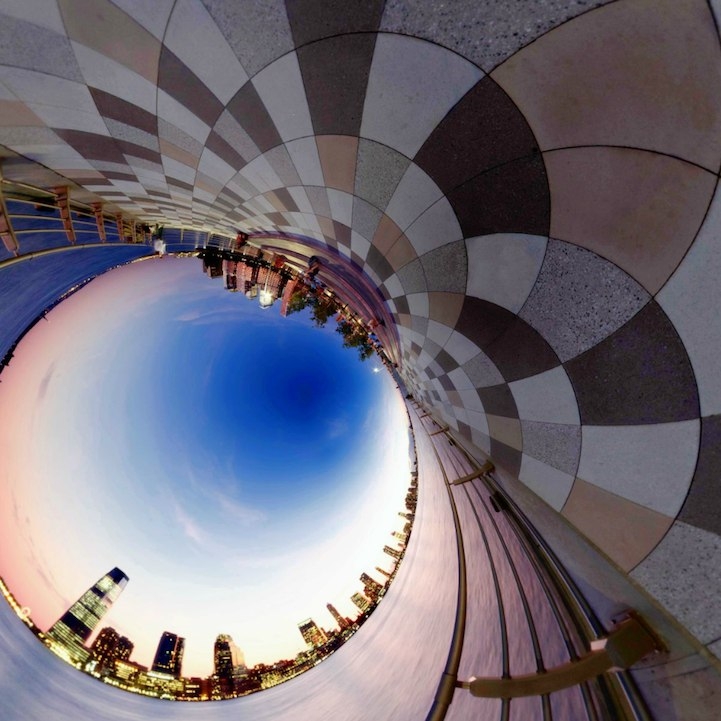 ..
..
Wunderschöne Landschaft
Landschaft im Sommer mit Bäumen, Wiesen, Fluss und Sonne
360º панорама на центральной площади von salvador dem kelanova san dem kelaster dem. — 360 панорамных стоковых фотографий и изображений360º Panoramablick auf den Hauptplatz von Celanova mit dem…
360×180 grad kugelförmiges (equirectangulares) luftpanorama der kapruner hochgebirgsreservoirs mooserboden stausee und wasserfallboden in den hohen tauern, salzburger land, österreich. — 360 панорамных стоковых фотографий и изображений 360×180 Градиенты (равноугольные) Luftpanorama der… Просмотреть пространство, сферическую панораму внутреннего пространства, 3D-иллюстрацию -Иллюстрация hdri nahtloses sphärisches 360-grad-luftpanorama der insel la digue, seychellen — 360 панорамных фото и изображений HDRI nahtloses sphärisches 360-grad-luftpanorama der Insel La. .. Ла-Диг, Сейшельские острова. Blick auf die luxuriöse Wildnis
.. Ла-Диг, Сейшельские острова. Blick auf die luxuriöse Wildnis
360 x 180 Grad Vollsphärische Aerial Panorama Der Toplitzsee (Topl
8K Hdri Karte, Kugelförmige Umgebungspanorama-Hintergrund, Moderne Hochkontrastraime innenbeleuchtung (3d-auleichte, Abbildung)-3600-nembreloslosloslounger inmdureloslosloslonger inneluchtung. ..Luftaufnahme aus dem Flugzeugfenster in großer Höhe der kleinen…
winziger planet desthingvellir-nationalparks, island — 360 панорамных фото и картинок — Национальные парки на острове, в Зимнем районе Schneefall Панорама Берге в Австрии — 360 панорамных фотографий и изображенийПанорама Берге в Австрии
Moderne Büros Вестибюль innenbereich.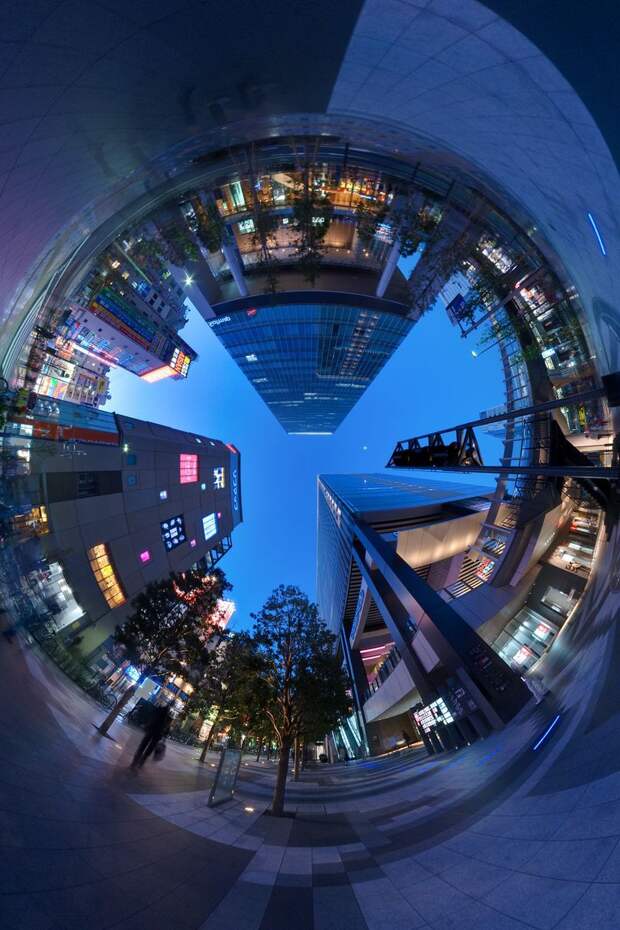 рецепция дез. 3D-рендеринг внутреннего пространства бюро современного и лофт-дизайна. — 360 панорамных стоковых фотографий и изображений
рецепция дез. 3D-рендеринг внутреннего пространства бюро современного и лофт-дизайна. — 360 панорамных стоковых фотографий и изображенийModerne Büros Lobby Innenbereich. Приемная 3D-рендеринг…
Moderne Büros Lobby oder Tagungsraum Innenbereich. Empfangsschalter des. 3D-рендеринг Innenraum Büro modern und Loft-Design. Moderner und luxuriöser innenbereich der bürolobby. rezeptionstheke des. 3D-рендеринг интерьерного бюро современного и лофт-дизайна. — 360 панорамных фото и картинокСовременное и роскошное бюро Innenbereich der Bürolobby….
Современное и роскошное бюро Вестибюль Innenbereich. Empfangsschalter des. 3D-рендеринг Innenraum Büro modern und Loft-Design.
Moderner und luxuriöser innenbereich der bürolobby. rezeptionstheke des. 3D-рендеринг интерьерного бюро современного и лофт-дизайна. — 360 панорамных фото и картинок Современное и роскошное бюро Innenbereich der Bürolobby. …
…
Современное и роскошное бюро Вестибюль Innenbereich. Empfangsschalter des. 3D-рендеринг Innenraum Büro modern und Loft-Design.
Ein leeres weißes Zimmer ohne Möbel. Vollkugelförmiges Hdri…
Ein leerer weißer Raum ohne Möbel. Vollkugelförmiges Hdri Panorama 360 Grad im Innenraum in einem modernen Haus aus Holzstämmen in einer gleichwertigen Projektion
stromerzeugung Windräder und Sonnenkollektoren auf dem lande (360-градусная панорама) — 360 панорамных стоковых фотографий и изображений—
am potsdammer platz в берлине, германия — 360 панорамных фотографий и изображенийAm Potsdammer Platz в Берлине, Германия
Skyline des Finanzviertels am Potsdamer Platz в Берлине, Германия.
Schöne forst
Panorama eines Waldes mit Sonne und Bach
360-grad-ansicht des spielzimmers der kinderschule — 360 панорамных стоковых фотографий 60-Grad-1 und Bilder 90 Ansicht des Spielzimmers der Kinderschule360-Grad-Ansicht des Schulspielzimmers für Kinder
burghausen bavaria germany — 360 панорамных фотографий и фотографийBurghausen Bavaria Germany
Burghausen (Oberbayern), Stadt im Landkreis Altötting, Bayern Kleiner Planet.
kugelaufnahme von Donaudelta chanel — 360 панорамных фото и изображений zeichen mit pfeilen, um die drehung oder panoramen auf 360 grad anzuzeigen. вектор-иллюстрация. — 360 панорамных изображений, клипартов, мультфильмов и символов ..
..360-Grad-Ansichten von Vektorkreisssymbolen, die vom Hintergrund isoliert sind. Schilder mit Pfeilen, um die Drehung anzuzeigen, oder Panoramen bis 360 Grad. Векторная иллюстрация
Лембексбург | — 360 панорамных фото и изображенийЛембексбург |
Die Lembecksburg auf der Nordseeinsel Föhr
360-градусная панорама roten felsen tafelberge in der wüste von utah — 360 панорамных стоковых фотографий и изображений360-Grad-Panorama der Roten Felsen Tafelberge in der Wüste von…
3D-сферическая 360-градусная панорама без камер в винтажном стиле — 360 панорамных стоковых фотографий и изображений3D-сферическая 360-градусная, плоская панорама из Badezimmers. . Швейцария — 360 панорамных стоковых фотографий и изображений
360° VR Люфтпанорама Интерлакена, Берн, Швейцария
360° VR Люфтбилд фон Интерлакен Хинтергрунд с Юнгфрау Альпен.
Milchstraße 360
360 Panorana des Modernenen Innenraums 3D-Rendering-360 Panoramic Stock-Fotos Und Bilder360 Panorana Des Modern innenraums 3d-Rendering
360 Panorana Des Modern Enenranums 3d-Rendering 360 Panoran hdri karte, abstrakten sphärischen umgebung Panorama Hintergrund in den Farben Schwarz und Weiß, innen lichtquelle rendern (3d equalrectangular rendern) — 360 панорамных фото и изображенийHDRI Karte, abstrakten sphärischen Umgebung Panorama Hintergrund…
8k hdri-karte, kugelförmiger umgebungspanorama-hintergrund, moderne, kontrastreiche innenraumlichtquelle, riesige industriehalle (3d-äquivalseckiger renner, HD-09e 1lder to stock-folk) kugelförmiger Umgebungspanorama-Hintergrund,…360-Grad-Beleuchtungshintergrund-Textur
360 äquirektangular panorama-interieur der modernen küche mit weißen schränken und organisierten vorratskammern, nicht verderblichen grundnahrungsmitteln, obst und gemüse im staufach — 360 panoramic stock-fotos und bilder360 Äquirektangular Panorama-Interior der Modernen Küche mit weiß
3d vr designlinie symbole. вектор-иллюстрация энтальтен символ — виртуоз дополненной реальности, brille, ar симулятор, drucker, прототип пиктограммы umriss для ar. 64 x 64 пикселя идеальное изображение — 360 панорамных изображений, клипартов, мультфильмов и символов
вектор-иллюстрация энтальтен символ — виртуоз дополненной реальности, brille, ar симулятор, drucker, прототип пиктограммы umriss для ar. 64 x 64 пикселя идеальное изображение — 360 панорамных изображений, клипартов, мультфильмов и символов3d vr DesignLine Symbole. Увлекательная векторная иллюстрация Symbol —
mini erde als globus — 360 панорамных стоковых фотографий и изображенийMini Erde als Globus
Panorama-Luftaufnahme auf Dorf am Feld
dunkles gebäude mit neonbeleuchtung, 3D-рендеринг. 360-градусный рундумсихт. — 360 панорамных стоковых фотографий и изображенийDunkles Gebäude mit Neonbeleuchtung, 3D-рендеринг. 360-Grad-Rundum
Dunkles Gebäude mit Neonbeleuchtung, 3D-рендеринг. 360-Град-Рундумблик. Компьютер-Digitalzeichnung.
Modernes Studio Apartment 360 Equirectangular Panorama Innenraum — 360 панорамных фотографий и изображенийModernes Studio Apartment 360 Equirectangular Panorama Innenraum
Equirectangular Panorama 360 VR Bild, moderne Wohnung mit Wohnzimmer, Küche und Esszimmer mit Doppelgeschoss und modernen Treppen. Vorlage zum Kopieren von Leerzeichen
Vorlage zum Kopieren von Leerzeichen
Leere weiße Ballsaal farblos 360 Grad Panorama
Leerer weißer Ballsaal mit weißen flachen Wänden, Boden, Decke mit Lampen und Fenster mit weißen Vorhängen, farblosem 360 Grad sphärischem Panoramahintergrund, HDRI-Umgebungskarte, 3D-иллюстрация.
Сферическая 360-градусная панорамная проекция — 360 панорамных стоковых фотографий и изображенийСферическая 360-градусная панорамная проекция
Панорама в внутреннем пространстве, отражающая пространство в современном бюро 3D-рендеринга-иллюстрации
360-градусный набор символов. Винкель 360 град символ. виртуальная реальность-иконен. стиль вращения символа флачера — стандартный вектор. — 360 панорамных изображений, клипартов, мультфильмов и символов 360-градусных изображений символов. Winkel 360 Grad Symbol. …
…
360 x 180 Grad vollsphärische air Panorama Sicht auf…
neues normales classenzimmer und abstände tischen und stühlen, um die ausbreitung des Coronavirus (covid-19) zu verhindern. iempty klassenzimmer zum lehren und lernen. 3d визуализация интерьера. — 360 панорамных фотографий и изображенийNeues normales Klassenzimmer und Abstände von Tischen und Stühlen,
von 100360 Panorama — изображения и фото
изображения
- изображения
- фотографии
- Grafiken
- Vektoren
- Videos
Durchstöbern Sie 16.792
360 панорама Фото и фотографии. Oder starten Sie eine neuesuche, um noch mehr Stock-Photografie und Bilder zu entdecken.
Oder starten Sie eine neuesuche, um noch mehr Stock-Photografie und Bilder zu entdecken.Сортировать по номеру:
Надежный
символ 360-градусных изображений — 360 панорамных изображений, -клипартов, -мультфильмов и -символов wiese und gelbem wald an seinen rändern mit blauem himmel und wolken. — 360 панорамных фотографий и изображений360 x 180 Grad sphärisches Panorama von sonniger herbstlich gemäht
360-grad-ansicht des kölner doms — 360 панорама стоковых фотографий и изображений360-Grad-Ansicht des Kölner Doms
360-Grad-Ansicht des Kölner Doms
360-Grad-Ansicht des Kölner Doms
360-Grad-Ansicht des Kölner Doms
360-Grad-Ansicht des Kölner Doms
360-Grad-Ansicht des Kölner Doms
360-Grad-Ansicht des Kölner Doms
hdri-umgebungs-map, абстрактная сферическая панорама на заднем плане, внутренняя визуализация (3d-рендеринг) — 360 панорамных фото и изображений HDRI-Umgebungs-Map, абстрактная сферическая панорама на заднем плане,. ..
..
360-Grad -Beleuchtungshintergrund-текстур
8k hdri-karte, kugelförmiger umgebungspanohintergrund, moderne, kontrastreiche innenraumlichtquelle (3d-äquivalente darstellung) — 360 panorama stock-fotos und bilder8K HDRI-Karte, kugelförmiger Umgebungspanohintergrund, moderne,…
360 grad kugelförmige panorama-luftaufnahme einer landstraße in der ländlichen landschaft — 360 панорамных фотографий и изображений360 Grad kugelförmige Panorama-Luftaufnahme einer Landstraße in…
360 Grad «kleiner Planet» Luftaufnahme einer Wirtschaftsstraße auf der grünen Wiese gen am Windkrattanla Wiese gen am Windkrattanla Wiese
360-градусная раумнебельпанорама, проекционная проекция, umgebungskarte. hdri sphärisches панорама. weltraumhintergrund mit nebel und sternen — 360 панорамных стоковых фотографий и изображений 360-градусных панорамных изображений, проекционное проектирование,. ..
..
панорамные изображения и изображения
90 Panorama eines Nadelwaldes Moos beckten Lichtung im Licht der Morgensonne панорама-стерннахт über dem ozean, romantisch, magisch — 3d-рендеринг — 360 панорама стоковые фото и изображенияPanorama-Sternennacht über dem Ozean, romantisch, magisch — 3D-Ren
Panorama-Sternennacht über dem Meer, romantisch, magisch und friedlich — 3D-рендеринг 360 панорамных стоковых фотографий и изображений
Idyllische Landschaft mit kleinen Kirche in den Alpen (360-Grad-Pa
360 Grad sphärische Panoramaaufnahme der Alpberge mit einer kleinen Sankt Anna Kirche auf dem Hügel; Achenkbild-rix, zusterreich 90 sphärischenpano-hintergrund, innen mit bühne, weiße lichtquelle rendern (3d illustration) — 360 панорама стоковые фото и изображения
HDRI-Umgebung abzubilden, abstrakten sphärischen Panorama-Hintergr
360 град. runde schilder mit pfeilen drehen sich um 360 grad. — 360 панорамных изображений, клипартов, мультфильмов и символов
runde schilder mit pfeilen drehen sich um 360 grad. — 360 панорамных изображений, клипартов, мультфильмов и символов360 Grad Vector-Icon-Set. Runde Schilder mit Pfeilen drehen sich…
360-Grad-Vektor-Icon-Set. Runde Schilder mit Pfeilen, die sich um 360 Grad drehen. Drehen Sie das Symbol изолирован на прозрачном фоне. Векториллюстрация.
360 град. arbeitsraum, bürointerieur. 3D-рендеринг — 360 панорам, фото и изображения360 Grad Arbeitsraum, Bürointerieur. 3D-рендеринг
360 Grad Arbeitsraum, Büroeinrichtung. 3D-рендеринг
8K Hdri-Karte, Kugelförmiger Umgebungspanorama-hintergrund, Moderne, Kontrastreiche innenraumlichtquelle, Riesige Industriehalle (3d-äquivalseckiger Renner)-360 Panorama-Fotos und Bilder8k-Hdratrand, kugelmerspronspranspranspranspranspersperspersperspersperspersperspersperspersperspersperspersperspersperspersperspermerspermersperspel
360-Grad-Beleuchtungshintergrund-Textur
leere büroräume im inneren — 360 панорамных фотографий и изображенийLeere Büroräume im Inneren
Verlassenes Büro ohne Möbel und Ausstattung, Platz zur Miete verfügbar. Leerer Kopierbereich im Inneren. erbringen
Leerer Kopierbereich im Inneren. erbringen
Bootssteg
Ein Steg bei Ebbe an der Nordseeküste
hdri-umgebungs-map, abstrakten sphärischenpanohintergrund mit fotostudio einrichten (равнопрямоугольная 3d-иллюстрация) — 360 панорамных стоковых фотографий и изображенийHDRI-Umgebungs-Map, abstrakten sphärischen Panorama Hintergrund…
360 Равнопрямоугольная панорама-интерьер современной виллы с теплыми, кухонными и треппе-360 панорамными фото и изображениями360 Равнопрямоугольная панорама-Интерьер современной виллы с…
8k: blauer himmel mit ein paar wolken und einer hellen sonne, die in ruhigem wasser reflektiert (360 град. hdri karte rendern für sphärische natur hintergrundumgebung und 3d äquirektangularpanorama) — 360 панорамных фото и изображений8K: blauer Himmel mit ein paar Wolken und einer hellen Sonne,…
wunderschöne landschaft — 360 панорамных фото и изображенийWunderschöne Landschaft
Landschaft im Sommer mit Bäumen, Wiesen, Fluss und Sonne
360º 360º фон celanova мит dem kloster Сан-Сальвадор. — 360 панорамных стоковых фотографий и изображений
— 360 панорамных стоковых фотографий и изображений360º Панорама на главной площади Целанова с дем…
360×180 град. — 360 панорамных фотографий и изображений360×180 Grad Kugelförmiges (equirectangulares) Luftpanorama der …
Leerer Raum, Sphärisches panorama des innenraums, 3D-иллюстрация-360 Panorama Stock-Fotos und Bilder. Град-Люфтпанорама Инзель-ла-Диг, Сейшельские острова — 360 панорамных фотографий и изображений
HDRI панорамы 360-Град-Люфтпанорама Инзель-Ла-Диг, Сейшельские острова. Блик на роскошном Wildnis
360 x 180 град. vollsphärische воздушная панорама der toplitzsee (toplitzsee) und grundlsee bergseen, im salzkammergut, steiermark, österreich. -360 Panorama Stock-fotos und Bilder360 x 180 Grad Vollsphärische Aerial Panorama der Toplitzsee (Topl
8K Hdri Karte, Kugelförmige Umgebungspanorama-hintergrund, современный Hochkontrastrame innenbeleuchtung (3da-auleichkterund, Moderne Hochkontrastrame innenbeleuchtung (3d-auleichkterunder). Karte, kugelförmige Umgebungspanorama-Hintergrund,. .. luftaufnahme aus dem flugzeugfenster in großer höhe der kleinen planeten entfernten stadt, die abends mit einer schicht aus dünnem nebligem smog und fernen wolken bedeckt ist — 360 panorama stock-fotos und bilder
.. luftaufnahme aus dem flugzeugfenster in großer höhe der kleinen planeten entfernten stadt, die abends mit einer schicht aus dünnem nebligem smog und fernen wolken bedeckt ist — 360 panorama stock-fotos und bilderLuftaufnahme aus dem Flugzeugfenster in großer Höhe der kleinen…
Winziger Planet desThingvellir-Nationalparks, Island — 360 панорамных фотографий и изображенийWinziger Planet des Thingvellir-Nationalparks, Island
Kleiner kreisförmiger Planet der Berge und Flüsse des Thingvellir-Nationalparks in Island, im Winter nach einem Schneefall
Панорама Берге в Австрии — 360 панорамных фото и изображенийПанорама Берге в Австрии
Moderne Büros вестибюль innenbereich. рецепция дез. 3D-рендеринг внутреннего пространства бюро современного и лофт-дизайна. — 360 панорамных фото и изображенийModerne Büros Lobby Innenbereich. Приемная 3D-рендеринг…
Moderne Büros Lobby oder Tagungsraum Innenbereich. Empfangsschalter des. 3D-рендеринг Innenraum Büro modern und Loft-Design.
Empfangsschalter des. 3D-рендеринг Innenraum Büro modern und Loft-Design.
Современное и роскошное бюро Innenbereich der Bürolobby….
Современное и роскошное бюро Вестибюль Innenbereich. Empfangsschalter des. 3D-рендеринг Innenraum Büro modern und Loft-Design.
Moderner und luxuriöser innenbereich der bürolobby. rezeptionstheke des. 3D-рендеринг интерьерного бюро современного и лофт-дизайна. — 360 панорамных фотографий и изображенийСовременное и роскошное бюро Innenbereich der Bürolobby….
Современное и роскошное бюро Вестибюль Innenbereich. Empfangsschalter des. 3D-рендеринг Innenraum Büro modern und Loft-Design.
ein leeres weißes zimmer ohne möbel. vollkugelförmiges hdri панорама 360 градусов в внутреннем пространстве в современном доме аус holzscheiten в einer gleichmäßigen projektion. — 360 панорамных фотографий и изображений
— 360 панорамных фотографий и изображенийEin leeres weißes Zimmer ohne Möbel. Vollkugelförmiges Hdri…
Ein leerer weißer Raum ohne Möbel. Vollkugelförmiges Hdri Panorama 360 Grad im Innenraum in einem modernen Haus aus Holzstämmen in einer gleichwertigen Projektion
stromerzeugung windräder und sonnenkollektoren auf dem lande (360-градусная панорама) — 360-градусная панорама, фото и изображенияStromerzeugung Windräder und Sonnenkollektoren auf dem Lande (360-
am Potsdammer Platz в Берлине, Германия — 360 панорамных фото и изображенийAm Potsdammer Platz в Берлине, Германия
Skyline des Finanzviertels am Potsdamer Platz в Берлине, Deutschland. künstlerischen Filtern
schöne forst — 360 панорамных фотографий и фотографийSchöne forst
панорама eines Waldes mit Sonne und Bach
360-градусных оценок детских школ — 360 панорамных фотографий и изображений360-grad-ansicht des spielzimmers der kinderschule
360-grad-ansicht des schulspielzimmmers für kinder
burghausen bavaria germany-360 alcos-fotos und bilderBurghausen Bavaria
Burghaisen), obsemerernty obsemererernty), Burganerernty), Burganerernting), Burgearnernting). Кляйнер Планета.
Кляйнер Планета.
360-Grad-Ansichten von Vektorkreisssymbolen, die vom Hintergrund…
360-Grad-Ansichten von Vektorkreisssymbolen, die vom Hintergrund isoliert sind. Schilder mit Pfeilen, um die Drehung anzuzeigen, oder Panoramen bis 360 Grad. Векторная иллюстрация
Лембексбург | — 360 панорамных фото и изображенийЛембексбург |
Die Lembecksburg auf der Nordseeinsel Föhr
360-градусная панорама roten felsen tafelberge in der wüste von utah — 360 панорама стоковые фотографии и изображения360-Grad-Panorama der Roten Felsen Tafelberge in der Wüste von…
3D-сфера 360-градусная, плоская панорама старинных фотокамер — 360-градусная панорама, фото и изображения 3D-сферическая 360-градусная, плоская панорама камер Badezimmers. . schweiz — 360 панорама стоковые фото и изображения
. schweiz — 360 панорама стоковые фото и изображения
360° VR Люфтпанорама Интерлакена, Берн, Швейцария
360° VR Люфтбилд фон Интерлакен Хинтергрунд с Юнгфрау Альпен.
Milchstraße 360-360 Panorama Stock-fotos und BilderMilchstraße 360
360 Panorana des Modernenen Innenraums 3D-Rendering-360 Panorama Stock-Fotos Und Bilder360 Panorane Des Modern innranraums 3d-Rendering
360 Panoran
hdri karte, abstrakten sphärischen umgebung Panorama Intergrund in den Farben Schwarz und Weiß, innen lichtquelle rendern (3d equalrectangular rendern) — 360 панорама стоковые фото и изображенияHDRI Karte, abstrakten sphärischen Umgebung Panorama Hintergrund…
8k hdri-karte, kugelförmiger umgebungspanorama-hintergrund, moderne, kontrastreiche innenraumlichtquelle, riesige industriehalle (3d-äquivalseckiger renner, HD-KRI0e 1-я панорама-фонограмма) kugelförmiger Umgebungspanorama-Hintergrund,. ..
..360-Grad-Beleuchtungshintergrund-Textur
360 äquirektangular panorama-interieur der modernen küche mit weißen schränken und organisierten vorratskammern, nicht verderblichen grundnahrungsmitteln, obst und gemüse im staufach — 360 panorama stock-fotos und bilder360 Äquirektangular Panorama-Interior der Modernen Küche mit weiß
3d vr designlinie symbole. вектор-иллюстрация энтальтен символ — виртуоз дополненной реальности, brille, ar симулятор, drucker, прототип пиктограммы umriss для ar. 64 x 64 пикселя идеальное изображение — 360-градусная панорама, графика, клипарт, мультфильмы и символы3d vr DesignLine Symbole. Увлекательная векторная иллюстрация Symbol —
mini erde als globus — 360 панорамных фото и изображенийMini Erde als Globus
Panorama-Luftaufnahme auf Dorf am Feld
dunkles gebäude mit neonbeleuchtung, 3D-рендеринг. 360-градусный рундумсихт. — 360 панорамных фотографий и изображений Dunkles Gebäude mit Neonbeleuchtung, 3D-рендеринг. 360-Grad-Rundum
360-Grad-Rundum
Dunkles Gebäude mit Neonbeleuchtung, 3D-рендеринг. 360-Град-Рундумблик. Компьютер-Digitalzeichnung.
Modernes Studio Apartment 360 Равноугольная панорама innenraum — 360 панорама фото и фотографииModernes Studio Apartment 360 Равноугольная панорама Innenraum
Equirectangular Panorama 360 VR Bild, moderne Wohnung mit Wohnzimmer, Küche und Esszimmer mit Doppelgeschoss und modernen Treppen. Vorlage zum Kopieren von Leerzeichen
leere weiße ballsaal farblos 360 grad panorama — 360 panorama stock-fotos und bilderLeere weiße Ballsaal farblos 360 Grad Panorama
Leerer weißer Ballsaal mit weißen flachen Wänden, Boden, Decke mit Lampen und Fenster mit weißen Vorhängen, farblosem 360 Grad sphärischem Panoramahintergrund, HDRI-Umgebungskarte, 3D-иллюстрация.
Сферическая 360-градусная панорамная проекция — 360-градусная панорамная фотосъемка и изображенияСферическая 360-градусная панорамная проекция
Панорама в внутреннем пространстве, отражающая пространство в современном бюро 3D-рендеринга-иллюстрации
360-градусный набор символов.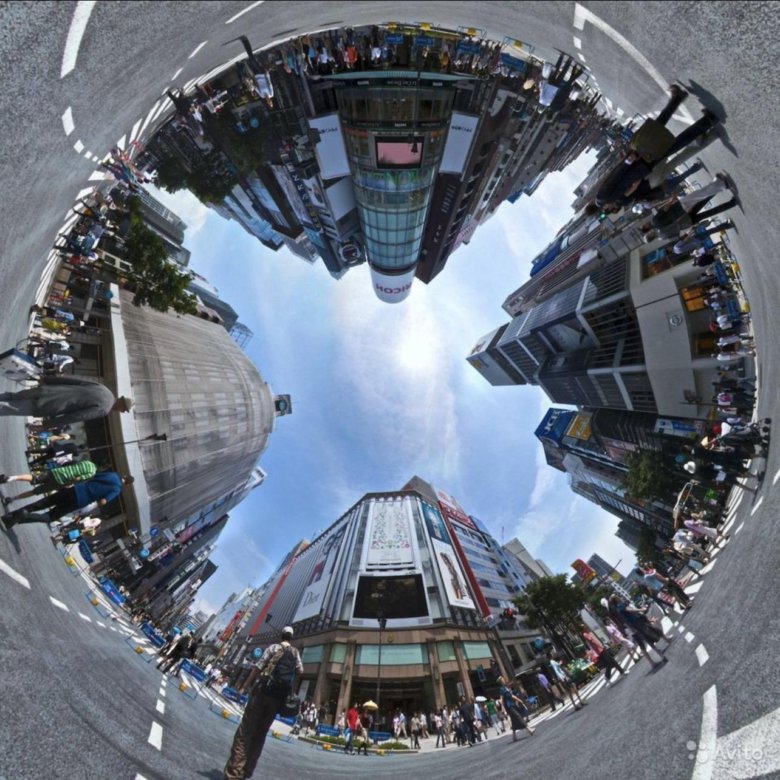



 sview.ru/en/download/
sview.ru/en/download/